
Psp Div3_Lektion 242
Übersetzt von Marion ins Französische, Englische und Deutsche
Danke schön
Klicke auf die Flagge, um die Übersetzung zu
erhalten.
Erstellt mit Corel X8, kann aber auch mit einer anderen Version erstellt
werden. aber sie lassen sich genauso gut mit anderen Versionen nach arbeiten. Die Farben können je nach verwendeter Psp stark variieren.
***Graphics Plus/ Cross Shadow, ***& *** Importieren Sie diesen Filter in Unlimited 2.0
Nimm mich mit, ich werde dir zeigen, wo du aufgehört hast.
1.Datei-Öffnen Sie ein neues transparentes Bild in dieser Größe: 900 x 600 Px.
2. Öffne die Farbpalette..
Materialeigenschaften: Setze die Hintergrundfarbe auf Farbe 2 #211808
Erstelle ein Vorder/Hintergrund-Farbverlauf
(Nova) mit diesen Einstellungen 3. Aktiviere Farbverlaufswerkzeug – Fülle die Ebene mit dem Farbverlauf
4. Einstellen/Anpassen -Unschärfe -Strahlenförmige Unschärfe mit diesen
Einstellungen 5. Effekte/ Plugins/ Graphics Plus/ Cross Shadow - mit der
Standardeinstellung 6. Anpassen -Bildrauschen hinzufügen/entfernen-Bildrauschen
hinzufügen mit diesen Einstellungen 7. Öffne die Tube" castorke_deco_les242. " 8. Bearbeiten- Kopieren
9. Aktivieren Sie ihr Bild
10. Bearbeiten -Als neue Ebene einfügen
Wasserzeichen entfernen
11. Drücke das "K" auf der Tastatur (Auswählen) mit diesen Einstellungen
Position Horz 110,
Position Vert 255
12. Ebenen- Duplizieren 13. Bild - Spiegeln - Horizontal Spiegeln ( Bild -
Spiegeln in älteren PSP Versionen) 14. Bild - Spiegeln - Vertikal
Spiegeln ( Bild - Umdrehen in älteren PSP Versionen) 15. Ebenen-
Zusammenführen- Nach unten zusammenfassen
(Raster 2 bleibt aktiviert )
16. In der Ebenenpalette - Schließe Raster 1 17. So sieht die Ebenenpalette
jetzt aus.
18. Aktiviere den Zauberstab – Toleranz auf 40 und Randschärfe auf 0
Klicke in den leeren Teil Ihre Zauberstab-Einstellungen auf 0 zurücksetzen 19. Auswahl- Ändern -
Vergrößern mit 3 Px.
20. Ebenen-Neue Rasterebene
21. Öffne die Tube "landschap_les242 " 22. Bearbeiten- Kopieren
23. Aktivieren Sie ihr Bild
24.Bearbeiten-In eine Auswahl einfügen.
25.Ebenen- Anordnen- Nach unten verschieben 26. Ebenen-Neue Rasterebene
27. Effekte- 3D Effekte- Aussparung mit diesen Einstellungen 28.Auswahl- Auswahl aufheben..
29. Öffne Raster 1 in der Ebenenpalette
30. Öffne die Tube " Castorke_deco2_les242 " 31. Bearbeiten- Kopieren
32. Aktivieren Sie ihr Bild
33. Bearbeiten -Als neue Ebene einfügen
34. Ebenen-Anordnen-An erste Stelle verschieben 35. Verschieben sie
die Tube auf die linke Seite - oder nach deiner Wahl.
36. Öffne die Tube " Wieske
tube 1387
Bearbeiten- Kopieren
37. Aktivieren Sie ihr Bild
38. Bearbeiten -Als neue Ebene einfügen
39. Wasserzeichen entfernen
40. Verschieben sie die Tube nach unten rechts
41. Effekte - 3D Effekte - Schlagschatten mit diesen Einstellungen : 0, 0, 50, 40
Farbe schwarz ( Farbe 3 ) 42. Aktiviere die untere Ebene
in der Ebenenpalette
43. Auswahl- Alle auswählen
44. Bild- Rand hinzufügen mit 30 Px -Farbe 2 45. Auswahl -Umkehren.
46. Effekte/ Plugins/ Filters in Unlimited 2.0/ &<Bkg Designer sf10 II> Patchwork -
![]()
![]()
![]()
Diese Lektion wurde von mir selbst geschrieben.Jeder Vergleich mit einem anderen ist reiner Zufall
Danke an die Übersetzer und Übersetzerinnen
Respektieren Sie ihre Arbeit, ändern Sie nichts an den Tuben und geben Sie
sie nicht als Ihre eigenen aus.
Ohne sie ist es nicht möglich, den Lektionen zu folgen.
Die Credits gehören dem ursprünglichen Künstler.
Material:
Tubes: Wieske, Castorke.
Filters:
Wir fangen die Lektion an
![]()
Öffnen Sie die Zip-Datei und legen Sie Ihre Materialien in den
entsprechenden Ordnern ab.
Speichere deine Arbeit regelmäßig ab- -Um auf der sicheren
Seite zu sein, dupliziere die Tuben in deinem PSP
Fenster Duplizieren
Schließe die Originale wir arbeiten mit den Kopien!

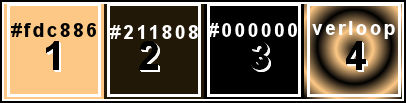
Setze die Vordergrundfarbe auf Farbe1 #fdc886,
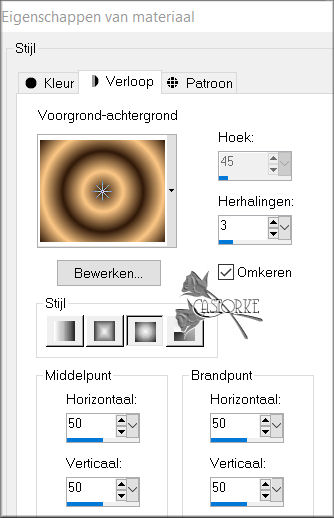
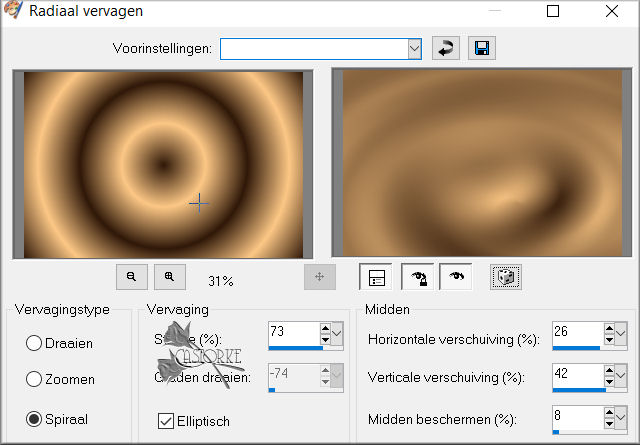
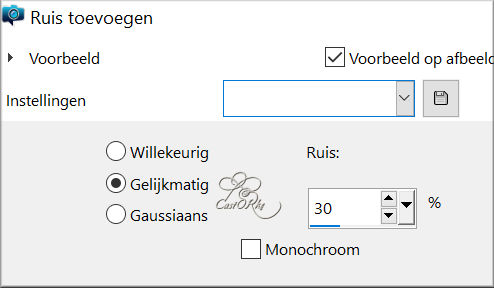
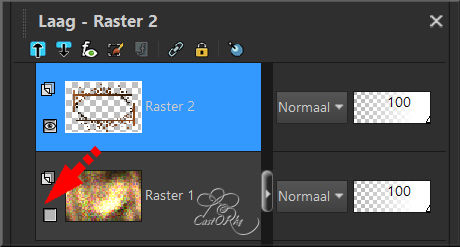


47. Effekte-3D / Effekte-Innenfasen mit diesen Einstellungen
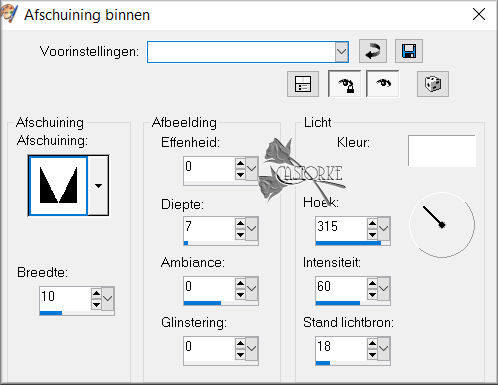
48. Auswahl- Auswahl aufheben
49. Bild- Rand hinzufügen mit 3 Px - Farbe 2
50. Bild- Rand hinzufügen mit 1 Px - Farbe 1
51. Bild- Rand hinzufügen mit 3 Px - Farbe 2
52. Bild- Rand hinzufügen mit 3 Px - Farbe 1
53. Bild- Rand hinzufügen mit 5 Px - Farbe 2
54. Platzieren Sie Ihren Namen oder Ihr Wasserzeichen
55. Bild - Größe ändern-Verkleinern mit 900 pixels Breite
Größer aller Ebene anpassen aktiviert
56.Speichern als JPG
So, das war's. Ich hoffe, es hat Ihnen gefallen.
Ich bin neugierig auf Ihre Arbeit.
Bitte senden Sie sie mir in Originalgröße zu.
Bitte geben Sie Ihren Namen sowie die Nummer und den Titel der Lektion an.
Ich werde sie zusammen mit den anderen Werken posten.
Haben Sie Fragen? Sie können mir jederzeit mailen
groetjes Castorke
Das Kopieren der gesamten Lektion oder von
Teilen davon ist verboten.
Die Lektionen sind bei TWI registriert
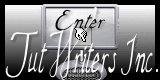
België
2024
©Webdesign Diane


